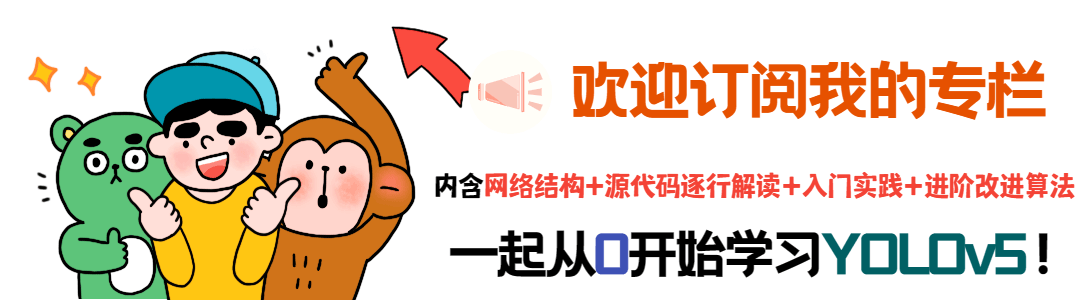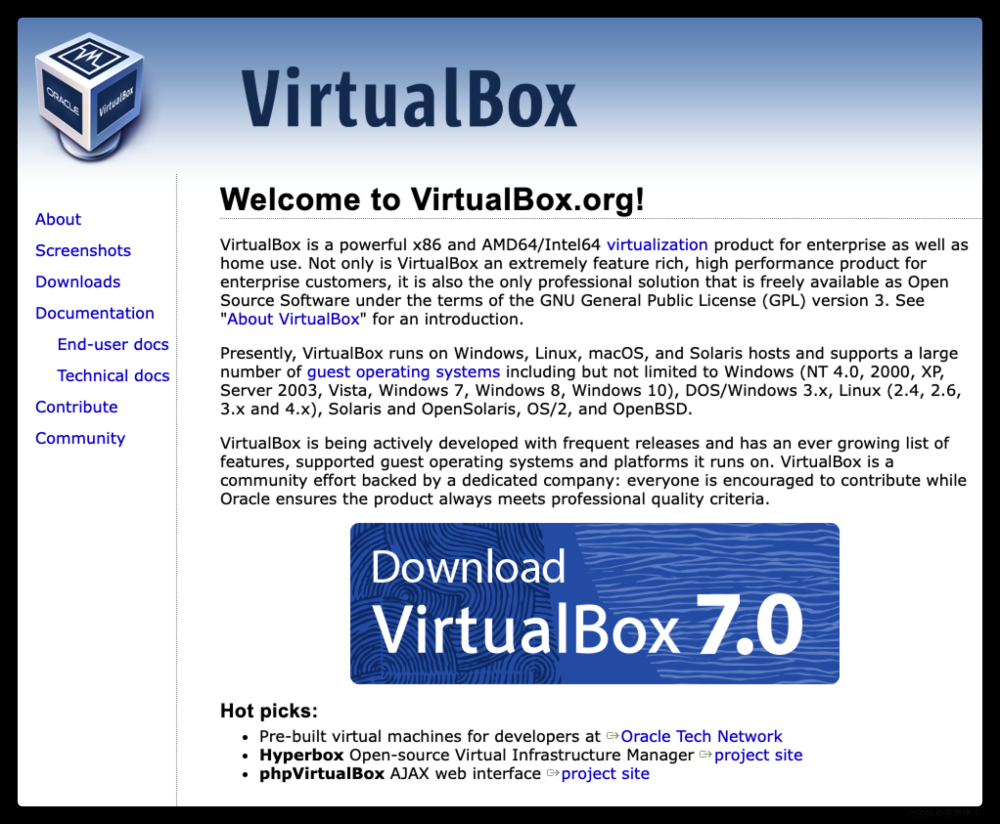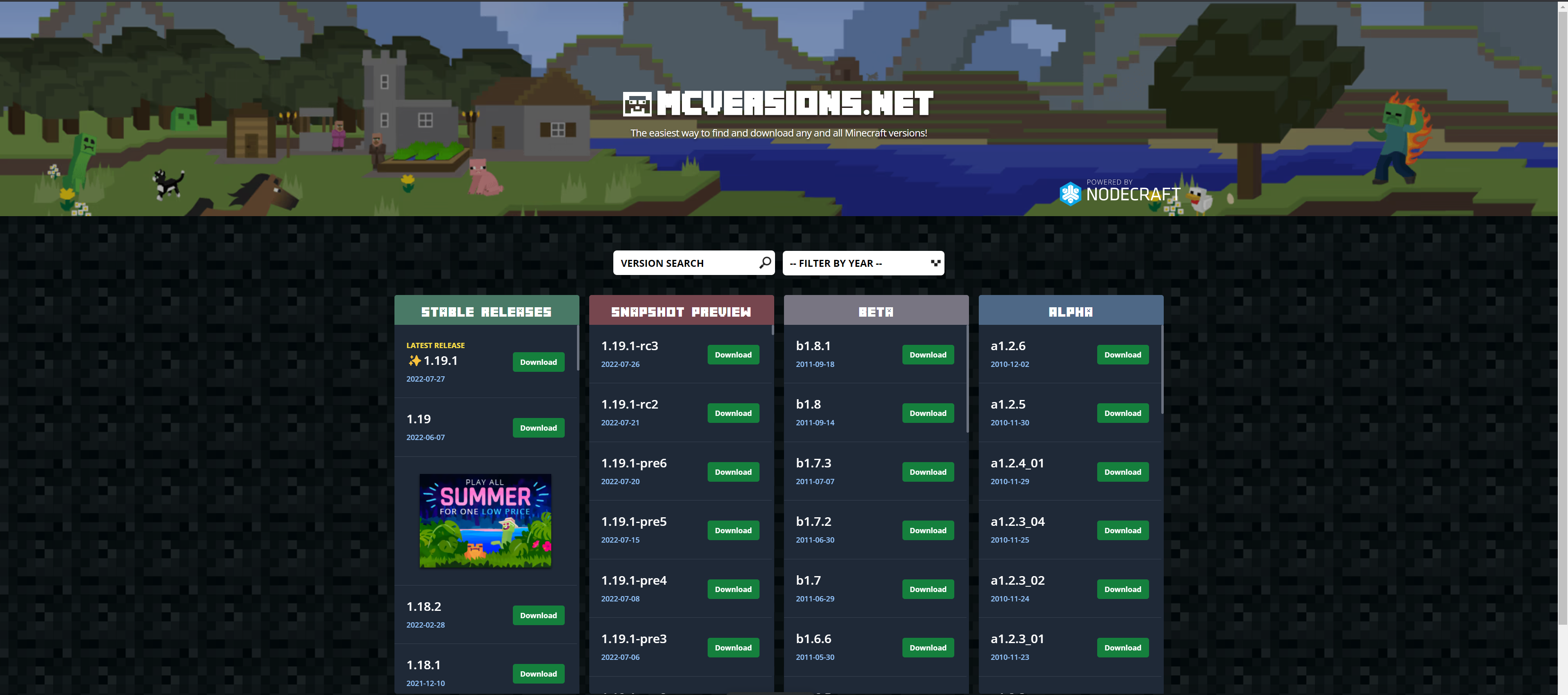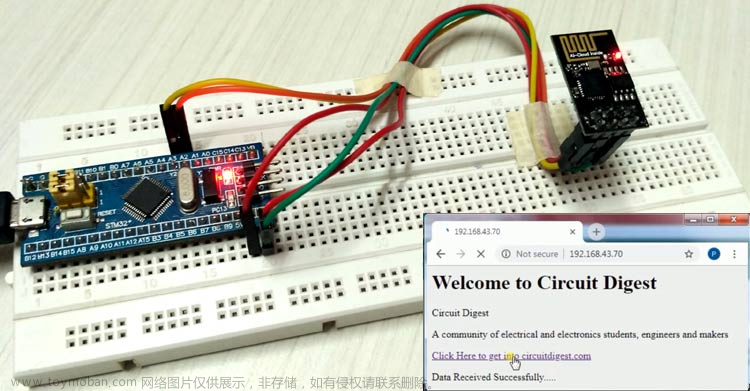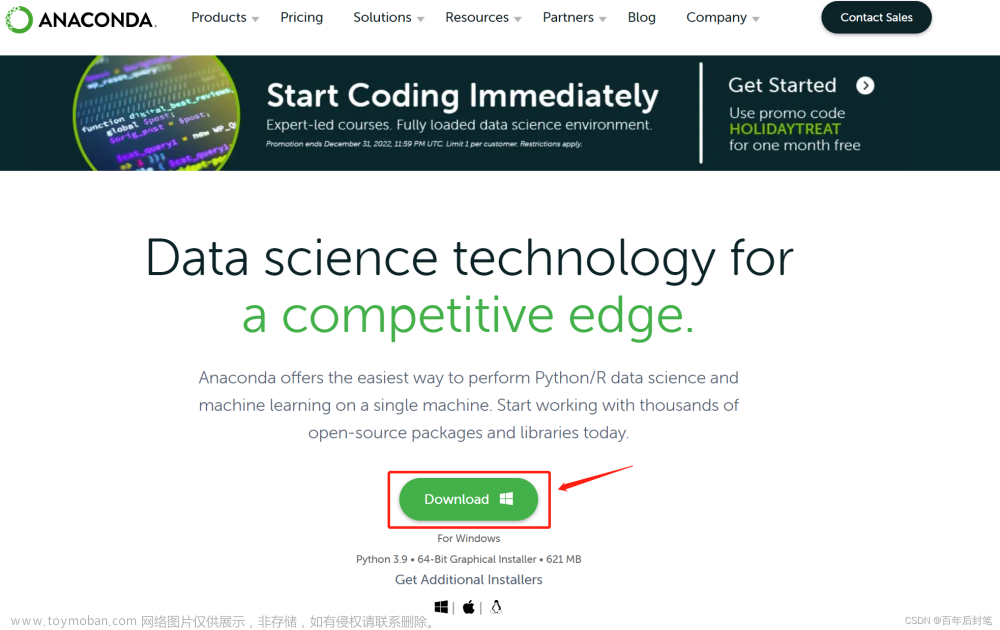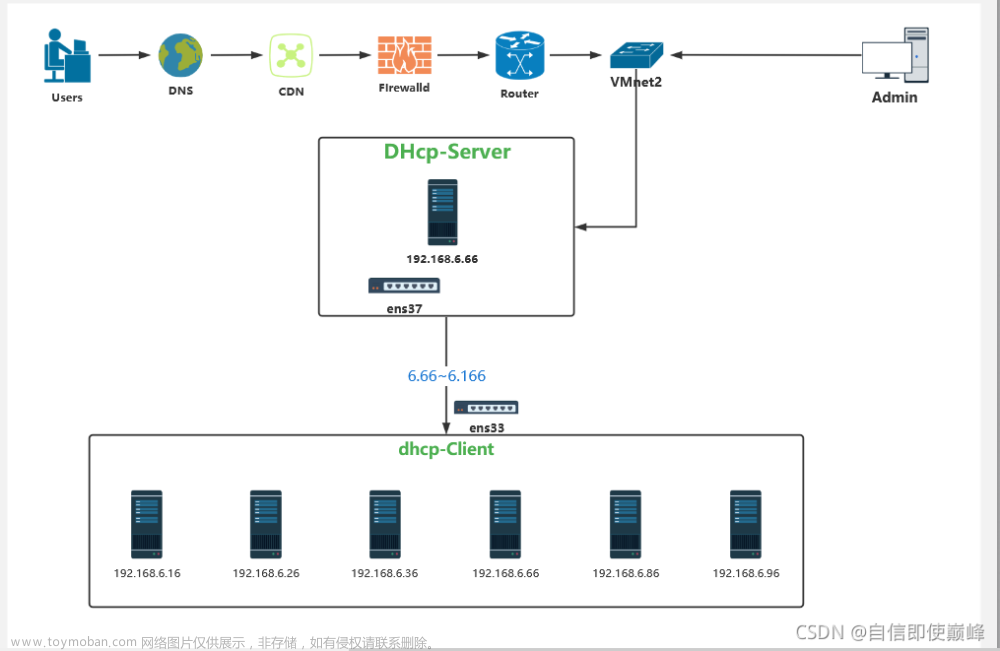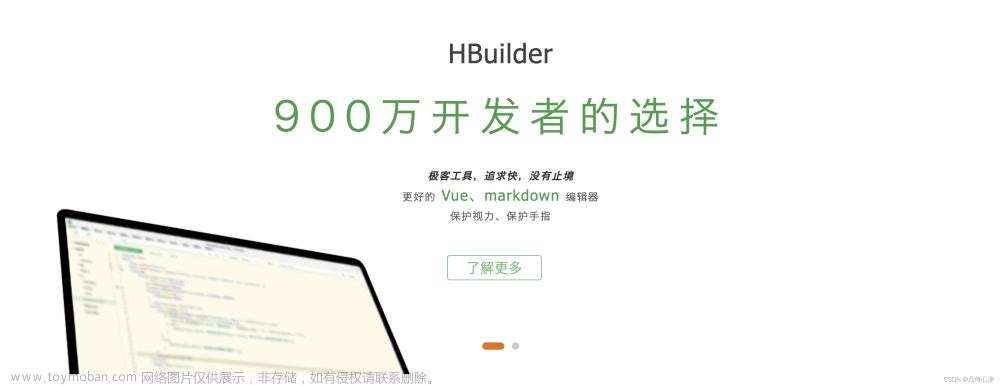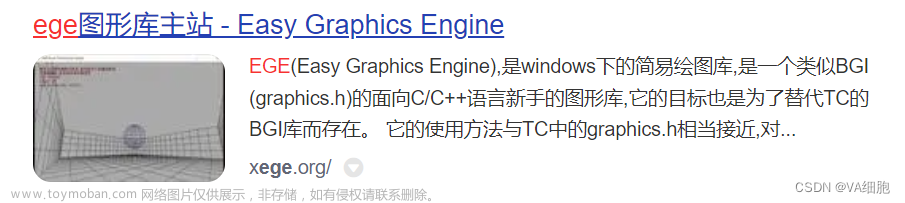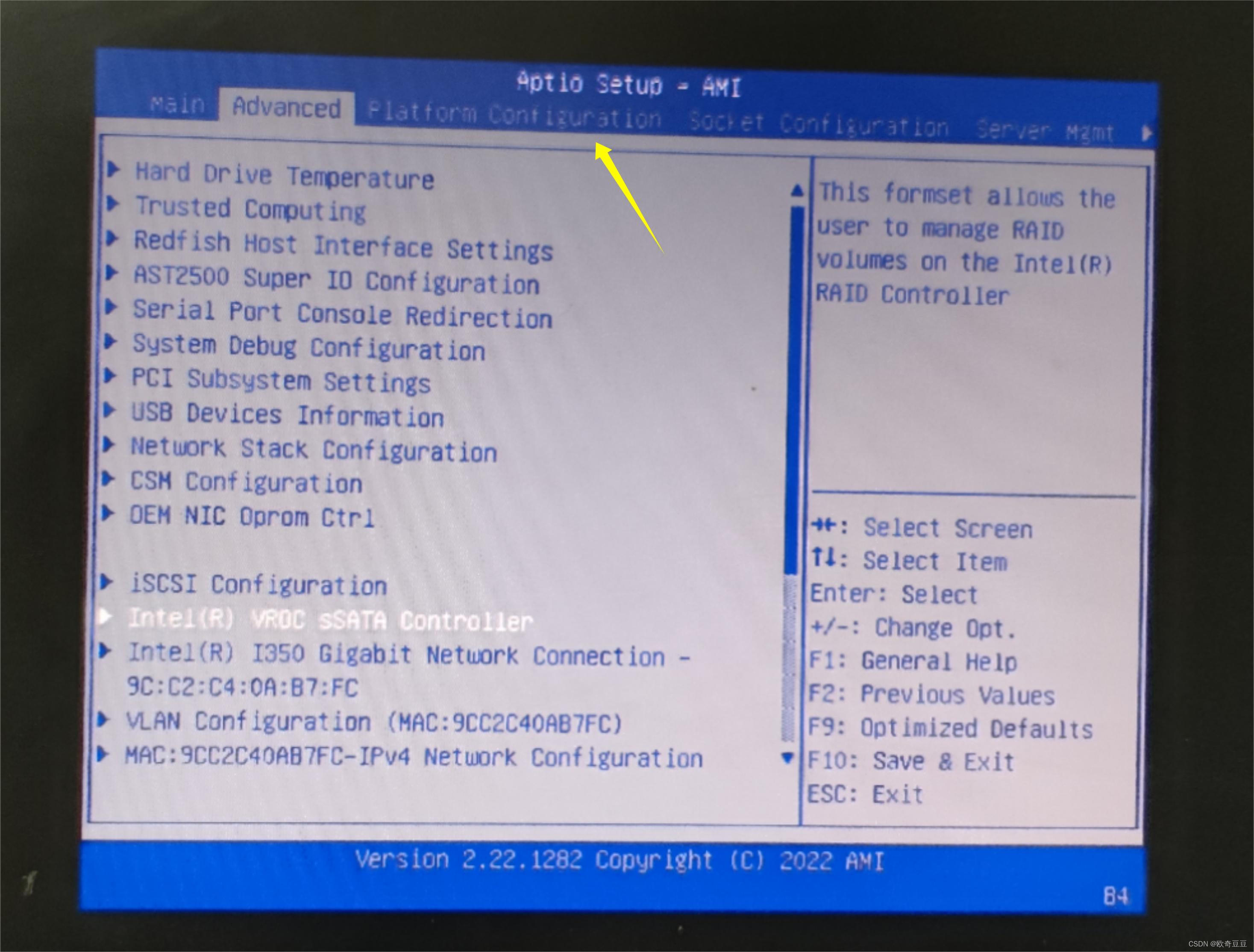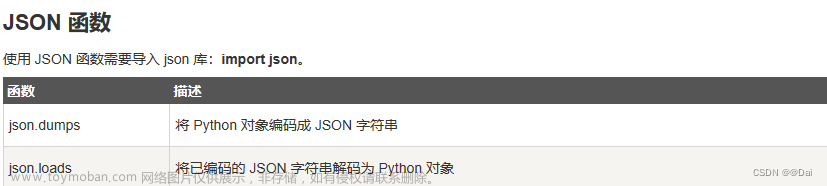1 前言
最近部门内部成立一个网络兴趣小组,初衷是通过网络知识学习,在遇到网络问题时能够承担起一个与网络侧同学有效沟通的“连接人”的角色,求学这么多年其实也陆续学了不少的网络相关课程,本科的计算机网络、硕士的高等计网等,不过当时大多都停留在理论层面,趁此机会对之前学习到的相关理论知识进行实验。本次的文章主要记录了利用GNS3网络模拟器搭建一个DHCP服务器,在两个DHCP服务器之前又采用RIP来连接,并在文章中记录了实验结果及使用wireshark工具抓取的数据包分析....
2 DHCP知识回顾
2.1 什么是DHCP?
DHCP(Dynamic HostConfigurationProtocol),动态主机配置协议,是一个应用层协议。当我们将客户主机ip地址设置为动态获取方式时,DHCP服务器就会根据DHCP协议给客户端分配IP,使得客户机能够利用这个IP上网。
DHCP前身是BOOTP,在Linux的网卡配置中也能看到显示的是BOOTP,DHCP引进一个bootp没有的概念:租约。bootp分配的地址是永久的,而dhcp分配的地址是可以有期限的。DHCP分为两个部分:一个是服务器端,另一个是客户端。
2.2 DHCP作用及特点
- DHCP可以自动分配IP、子网掩码、网关、DNS。
- DHCP客户端使用的端口68,服务端使用端口67,使用的UDP应用层的协议。
- DHCP一般不为服务器分配IP,因为他们要使用固定IP,所以DHCP一般只为办公环境的主机分配IP。
- DHCP服务器和客户端需要在一个局域网内,在为客户端分配IP的时候需要进行多次广播。但DHCP也可以为其他网段内主机分配IP,只要连接两个网段中间的路由器能转发DHCP配置请求即可,但这要求路由器配置中继功能。
2.3 DHCP分配IP方式?
- 自动分配(Automatic Allocation)(MAC地址与IP绑定)
自动分配是当DHCP客户端第一次成功地从DHCP服务器端分配到一个IP地址之后,就永远使用这个地址。这种方式适用于需要确保每个设备始终分配到相同IP地址的场景,例如服务器、打印机或网络设备。
- 动态分配(Dynamic Allocation)常用方式
动态分配是当DHCP客户端第一次从DHCP服务器分配到IP地址后,并非永久地使用该地址,每次使用完后,DHCP客户端就得释放这个IP地址,以给其他客户端使用。这种方式适用于大量移动设备连接到网络的场景,如公司办公室或公共无线网络。
- 手动分配
手动分配是由DHCP服务器管理员专门为客户端指定IP地址。
2.4 DHCP服务工作流程细节?
- 第一步:搜索阶段
当DHCP客户端第一次登录网络的时候,计算机发现本机上没有任何IP地址设定,将以广播方式发送DHCP discover发现信息来寻找DHCP服务器,即向255.255.255.255发送特定的广播信息。网络上每一台安装了TCP/IP协议的主机都会接收这个广播信息,但只有DHCP服务器才会做出响应。(DHCP DISCOVER)
- 第二步:提供阶段
在网络中接收到DHCP discover发现信息的DHCP服务器就会做出响应,它从尚未分配的IP地址池中挑选一个分配给DHCP客户机,向DHCP客户机发送一个包含分配的IP地址和其他设置的DHCP offer提供信息。因为此时客户端还没有IP,所以返回信息也是以广播的方式返回的。(DHCP OFFER)
- 第三步:选择阶段
DHCP客户端接受到DHCP offer提供信息之后,选择第一个接收到的提供信息,然后以广播的方式回答一个DHCP request请求信息,该信息包含向它所选定的DHCP服务器请求IP地址的内容。(DHCP REQUEST)
- 第四步:确认阶段
当DHCP服务器收到DHCP客户端回答的DHCP request请求信息之后,便向DHCP客户端发送一个包含它所提供的IP地址和其他设置的DHCP ack确认信息,确认租约,并指定租约时长。告诉DHCP客户端可以使用它提供的IP地址。然后,DHCP客户机便将其TCP/IP协议与网卡绑定,另外,除了DHCP客户机选中的DHCP服务器外,其他的DHCP服务器将收回曾经提供的IP地址。(DHCP ACK)
- 重新登录
以后DHCP客户端每次重新登录网络时,就不需要再发送DHCP discover发现信息了,而是直接发送包含前一次所分配的IP地址的DHCP request请求信息。当DHCP服务器收到这一信息后,它会尝试让DHCP客户机继续使用原来的IP地址,并回答一个DHCP ack确认信息。如果此IP地址已无法再分配给原来的DHCP客户机使用时,则DHCP服务器给DHCP客户机回答一个DHCP nack否认信息。当原来的DHCP客户机收到此DHCP nack否认信息后,它就必须重新发送DHCP discover发现信息来请求新的IP地址。
- 续租(未尝试)
DHCP服务器向DHCP客户机出租的IP地址一般都有一个租借期限,期满后DHCP服务器便会收回出租的IP地址。如果DHCP客户机要延长其IP租约,则必须更新其IP租约。DHCP客户机启动时和IP租约期限到达租约的50%时,DHCP客户机都会自动向DHCP服务器发送更新其IP租约的信息。
2.5 DHCP协议中的报文?
◦DHCP DISCOVER :客户端开始DHCP过程发送的包,是DHCP协议的开始
◦DHCP OFFER :服务器接收到DHCP DISCOVER之后做出的响应,它包括了给予客户端的IP(yiaddr)、客户端的MAC地址、租约过期时间、服务器的识别符以及其他信息
◦DHCP REQUEST :客户端对于服务器发出的DHCP OFFER所做出的响应。在续约租期的时候同样会使用。
◦DHCP ACK :服务器在接收到客户端发来的DHCP REQUEST之后发出的成功确认的报文。在建立连接的时候,客户端在接收到这个报文之后才会确认分配给它的IP和其他信息可以被允许使用。
◦DHCP NAK :DHCP ACK的相反的报文,表示服务器拒绝了客户端的请求。
◦DHCP RELEASE :一般出现在客户端关机、下线等状况。这个报文将会使DHCP服务器释放发出此报文的客户端的IP地址
◦DHCP INFORM :客户端发出的向服务器请求一些信息的报文
◦DHCP DECLINE :当客户端发现服务器分配的IP地址无法使用(如IP地址冲突时),将发出此报文,通知服务器禁止使用该IP地址。
3 DHCP实验
3.1 简单DHCP服务搭建
该实验分配的网段是192.168.1.0/24,将该网段用于分配PC的ip地址,该实验主要分为两个部分,DHCP服务器和单臂路由的配置
- 实验步骤
◦第一步,配置单臂路由。(注意:文中的命令时Cicso路由器,不同的网络设备命令存在区别)
"encapsulation dot1Q 2" 是一个网络命令,用于在以太网中配置IEEE 802.1Q VLAN封装。
int f1/0.1
encapsulation dot1Q 2
ip add 192.168.1.1 255.255.255.0
ex
int f1/0
no sh
ex
◦第二步,在交换机配置vlan。
conf t
int f1/0
sw t e d
sw m t
ex
◦第三步,将交换机和PC相连接的接口设置为acess模式,并制定允许vlan2的网络通过。
int f1/1
sw m a
sw a v 2
ex
int f1/2
sw m a
sw a v 2
ex
int f1/3
sw m a
sw a v 2
ex
int f1/4
sw m a
sw a v 2
ex
◦第四步,在路由器中配置DHCP地址池。
ip dhcp pool mypool
network 192.168.1.0 255.255.255.0
default-router 192.168.1.1
ex
◦第五步,测试PC自动获取ip的情况。
dhcp
3.2 结合wireshark分析DHCP服务器协议包
◦第一步,在箭头处抓包。
◦第二步,使用PC获取ip分配。
◦第三步,观测wireshark抓包情况
3.3 太平洋大学课程实验6-DHCP实验
实验地址链接:https://cyberlab.pacific.edu/courses/comp177/labs/lab-6-dhcp
- 实验步骤
◦按照上面的简单dhcp服务器命令配置完成两个不同的dhcp服务器
◦在R1和R2之间开启RIP,操作命令如下:
conf t
int f0/1
ip add 192.168.0.1 255.255.255.252
no sh
ex
router rip
version 2
network 192.168.0.0
network 10.0.1.0
conf t
int f0/1
ip add 192.168.0.2 255.255.255.252
no sh
ex
router rip
version 2
network 192.168.0.0
network 10.0.1.0
- 实验结果
◦两个网段的PC都能够正常的通过dhcp服务器获取ip地址。
◦不同网段的PC可以相互ping通
3.4 接下来待完成实验?
- DHCP服务器跨网段提供服务?
如果DHCP服务器要跨网段提供服务,一样是四步请求,只不过是每一步中间都多了一个路由器和DHCP服务器之间的单播通信。
1)客户端广播方式发送报文,搜索DHCP服务器。所有机器包括路由器都收到报文,路由器配置了中继,知道搜索消息后单播给DHCP服务器;
2)DHCP服务器单播返回信息给路由器,路由器再广播给客户端;
3)客户端选择DHCP服务器提供的IP,并广播信息告诉它我选好了,路由器单播给DHCP服务器;
4)DHCP服务器收到信息将确认信息单播给路由器,路由器单播给客户端。
- 实现租约?
DHCP服务器向DHCP客户机出租的IP地址一般都有一个租借期限,期满后DHCP服务器便会收回出租的IP地址。如果DHCP客户机要延长其IP租约,则必须更新其IP租约。DHCP客户机启动时和IP租约期限到达租约的50%时,DHCP客户机都会自动向DHCP服务器发送更新其IP租约的信息。
4 总结
也算是利用这次调研的机会把DHCP理论知识和实践进行了下结合,期间还是遇到很多问题,不过最后通过一步步的搭建,看到最终PC能够正常的通过DHCP服务器获得ip地址确实还是很有成就感的。搭建简单的DHCP服务器场景因为不涉及到路由器交互,这块还是比较顺利的,在进行太平洋大学的实验课程时,在路由交互这块一直无法正常交互,导致两个网段的PC无法ping通,最终排查发现除了需要在R1上启用rip后配置168.1.0.0/24网段外,还需要添加10.0.1.0/24,R2上面同理。ok,后面会对这次遗留的两个待办问题进行探究,以上......
作者:京东科技 宋慧超文章来源:https://www.toymoban.com/news/detail-749181.html
来源:京东云开发者社区 转载请注明来源文章来源地址https://www.toymoban.com/news/detail-749181.html
到了这里,关于手把手带你配置一个DHCP服务器的文章就介绍完了。如果您还想了解更多内容,请在右上角搜索TOY模板网以前的文章或继续浏览下面的相关文章,希望大家以后多多支持TOY模板网!